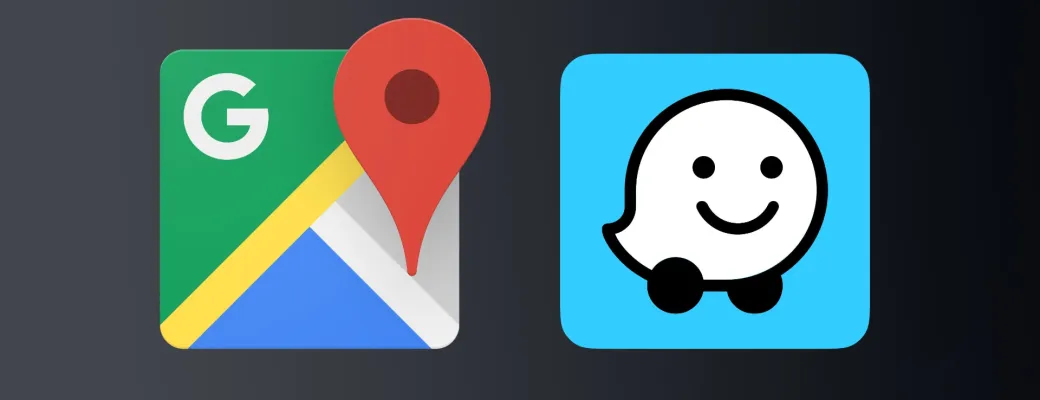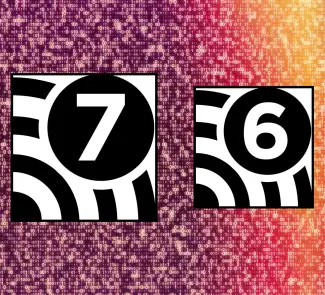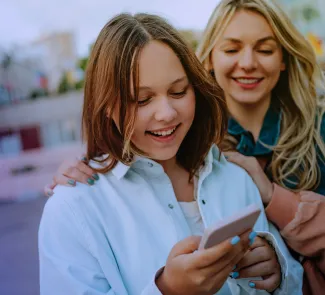Google tiene dos de las mejores plataformas de navegación que podemos encontrar en la App Store y en la Play Store. Hablamos, por supuesto, de Google Maps y Waze. Ambos navegadores son una opción idónea tanto para trayectos largos como cortos o urbanos. Y aunque tienen muchas diferencias, comparten algunas funciones que para muchos se han convertido en un imprescindible a la hora de organizar su viaje. En concreto, tanto Waze como Google Maps incluyen velocímetro y aviso de radares, y activar ambas opciones es realmente sencillo.
El velocímetro en Google Maps o Waze permite conocer la velocidad (km/h) aproximada a la que está yendo el vehículo en ese momento. Para ello, ambas plataformas hacen uso del GPS integrado del dispositivo, y mediante un sistema que con precisión cuántos metros recorres por segundo para, posteriormente, convertirlo en km/h.
El velocímetro, además, está acompañado de una función de señalización, que indica la velocidad máxima a la que puedes ir en la carretera en la que estás transitando. Así, si excedes el límite, Google Maps o Waze pueden enviarte una alerta para poder reducir la velocidad.
Aquí entra en acción la segunda función: el aviso de radares en Google Maps y Waze. De nuevo, los dos navegadores utilizan la misma tecnología y se nutren de reportes de otros viajeros, para conocer las posiciones exactas de los radares fijos. De este modo, tanto Maps como Waze son capaces de alertar antes de que el conductor pase por un radar, para así disminuir la velocidad y evitar ser sancionados.
Pasos para activar el velocímetro en Google Maps y Waze
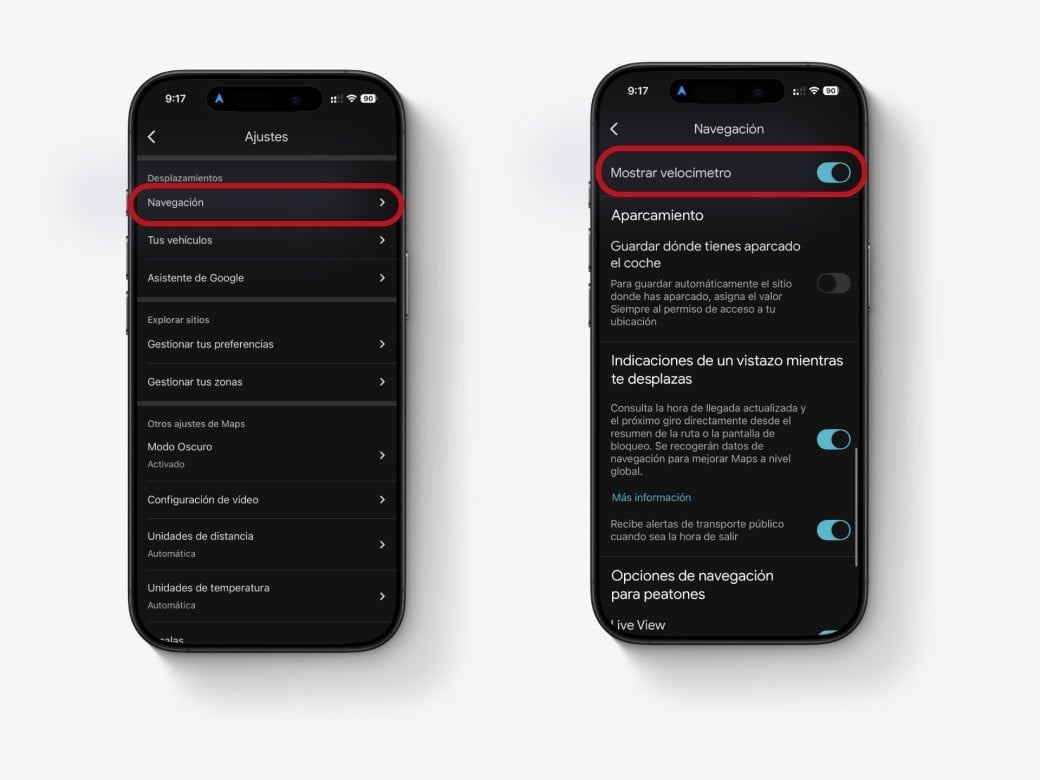
Para activar el velocímetro en Google Maps y Waze, es necesario seguir una serie de pasos que son algo diferentes en ambas plataformas.
Empezando por Google Maps, abre la app y pulsa sobre el icono de tu cuenta que aparece en la zona superior de la pantalla. Después, ve a ‘Ajustes’ y en la sección de ‘Desplazamientos’ pulsa en ‘Navegación’. Por último, desliza hasta la opción de ‘Mostrar velocímetro’ y actívala.
En Waze, Pulsa en el botón de menú que aparece en la parte superior de la pantalla y pulsa en ‘Ajustes’. A continuación, ve a ‘Velocímetro’ y activa la opción que dice ‘Mostrar velocímetro’.
Pasos para activar el aviso de radares en Waze y Google Maps
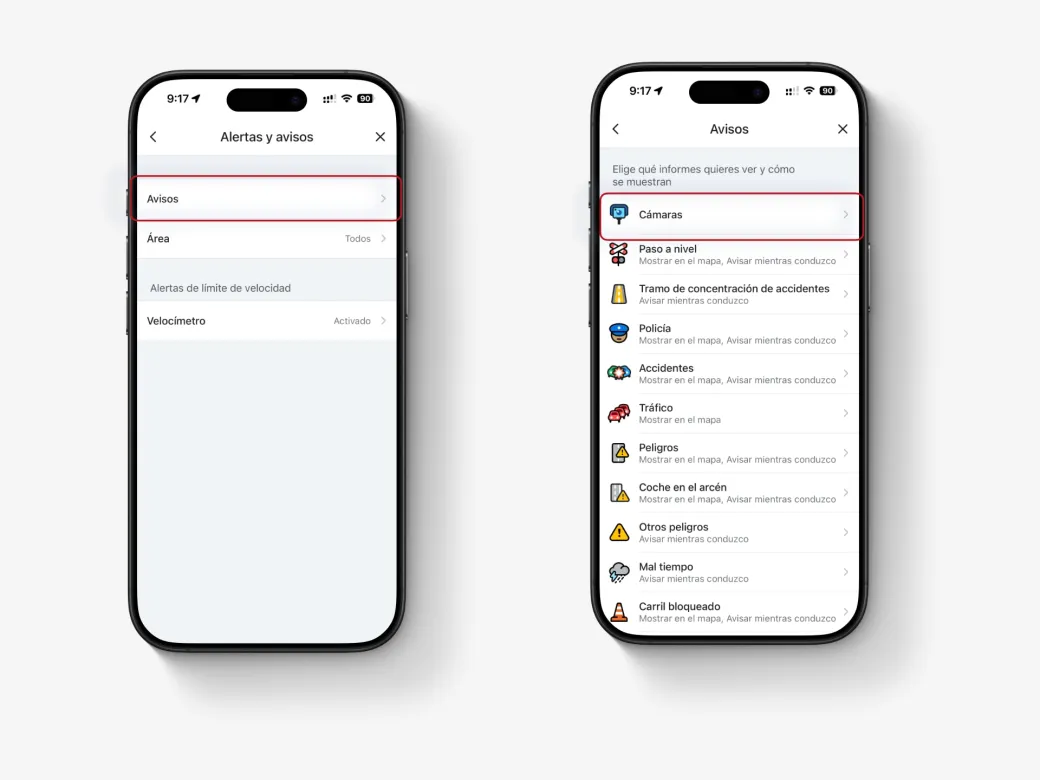
Los pasos para activar el aviso de radares son muy similares al que tenemos que realizar para habilitar el velocímetro en Google Maps y Waze.
En Google Maps, pulsa sobre tu cuenta, ve a ‘Ajustes’ y haz clic en ‘Navegación’ y asegúrate tener la función de ‘Opciones de alerta’ activada. Además, es importante que actives la capa de tráfico en Google Maps, pues te muestra los radares que hay en la ruta incluso antes de que la inicies.
Para activar el aviso de radares en Waze, pulsa en el botón de menú, ve a ‘Ajustes’ y después pulsa en ‘Alertas y avisos’. Una vez dentro, selecciona la opción ‘Avisos’ y por último ‘Cámaras’. Ahora, deberás escoger de qué tipo de radares o cámaras quieres recibir una alerta cuando te aproximes.